基于 Nearest Neighbor 的面向对象监督分类
1. 启动 eCognition 8.9 ,选择 Rule Set Mode ,Ok 。
2. 新建 Project : File → New project ,或者工具栏上的新建按钮。
在弹出的对话框中选择要添加的文件
l8_rs_wgs84_sub.img ,点 Ok,可以看到它包含 8 个分辨率为
30m 的图层,双击每个图层可以修改它的图层名,利于分辨。然后点图层窗口右边的
Insert,在弹出
的对话框中选择 l8_pan_rs_wgs84_sub.img 文件,Ok 后将 Pan 波段添加进来。 最后,点 Thematic Layer
Alias 窗口右边的 Insert 按钮, 选择 2002 forest types UTM WGS84.shp 文件, Ok 后将森林类型专题图
添加进来,双击该矢量层,将图层名修改为
Foresttype,最终效果如下图:
1
�
Project Name 等按默认,点 Ok ,回到主界面,图像按前 3 个波段 RGB 显示,如下图:
为了更好的辨别地物类型, 点击工具栏上的图层显示编辑按钮, 在弹出的对话框中点击修改 RGB 为
NIR , Green, Blue 显示:
2
�
如果取消勾选左下角 No layer weights ,还可以设置不同波段的比重,在调整不同波段的比重时,在
数值上左击鼠标增加比重,右击鼠标减少比重,如下图:
点 Ok 进行波段显示调整后的效果如下,然后保存这个
Project 为 l8_rs_wgs84_sub.dpr 。
3
�
3. 将图像分解为基本对象:
首先,在 Process Tree 窗口(如果没有,菜单栏 View → Windows → Process Tree 调出),右击,选择
Append New ,将 Name 改为 Segmentation,其他按默认,然后点击 Ok:
其次,在 Process Tree 窗口,右击 Segmentation 这个新建规则 (Rule) ,选 Insert Child( 插入子规则 ),
Name 勾选自动, Algorithm 下拉菜单选择 multiresolution segmentation (最常用的分割算法) ,在右边
的参数窗口, 找到 Scale parameter 并将其设置为 150,其他默认,然后点 Execute(立即实行 )或者 Ok( 稍
后实行 )。此处,我们先选择 Ok,然后在 Process Tree窗口右击此规则,再 Execute。
4
�
运行 Execute 后,我们就可以看到整幅图像被分成了许多
Objects(对象 ),而且分割的尺度比较满意,
如下图:
如果分割的对象太密或者太疏,我们可以通过调整规则中的
Scale parameter 参数(注:数值越大,
分解得到的 objects 数量越少),进行多次尝试,直到满意为止。
4. 创建图像分类特征指标:
接下来,我们需要选择一些图像特征来作为分类的依据。
首先,找到 Feature View 窗口(如果没有, 菜单栏 View → Windows → Feature View 调出),选择 Object
Features > Layer Values > Mean ,再双击 Brightness,等待系统计算所有 Objects 的 Brightness 值,再
点 击 图 像 主 窗 口 的 任 意 一 个 对 象 , 就 可 以 在 Image Object Information
窗 口 ( 可 以 菜 单 栏
View → Windows → Image Object Information 调出)看到这个对象的 Brightness 特征值了:
5
�
6
�
其次,找到 Feature View > Object Features > Layer Values > Mean ,双击 Create new ‘Mean’,在弹出的
窗口中,在 Value 下选择 Feature View 窗口 Mean 中还没有的波段, Ok ,将该波段添加到 Mean 下,
系统会自动计算所有对象的该波段值, 同时该波段特征自动显示在 Image Object Information 窗口中。
重复上述波段添加过程,直到把所有需要用于分类的波段添加到
Mean 下:
此外,我们还需要选择一些形状指数作为分类依据,这对于建筑物和道路这两个具有非常相似光谱
特征的类型的分离会很有帮助。找到
Feature View > Object Features > Geometry > Extent
,双击
Length/Width ;再找到 Feature View > Object Features > Geometry > Shape ,双击 Shape index,将这两
个形状指数加入到 Image Object Information 窗口中。
最后,我们还需要创建一个
NDVI 指数作为分类特征。找到
Feature View > Object Features >
Customized ,双击 Create new ‘ Arithmetic Feature
,在弹出的的对话框中, 将 Feature name修改为 NDVI ,
’
点击相应的计算符以及双击波段,建立
NDVI 计算式,如下图,先适用再 Ok 后计算 NDVI 特征:
7
�
至此,所有需要用于分类的特征都选择并计算完毕,
Image Object Information 窗口如下图:
5. 应用分类特征空间到类:
首先, 在 Class Hierarchy 窗口(如果没有, 菜单栏 View →Windows → Class Hierarchy 调出) 中右击,
选 Insert Class,在弹出的对话框中将类名修改为
Building ,颜色修改为青色,勾选 Always ,Ok 后新
建的类出现在 Class Hierarchy 窗口。重复上述过程依次建立
Forest, Grass, Road, Soil 和 Water 等
类,如下图:
8
�
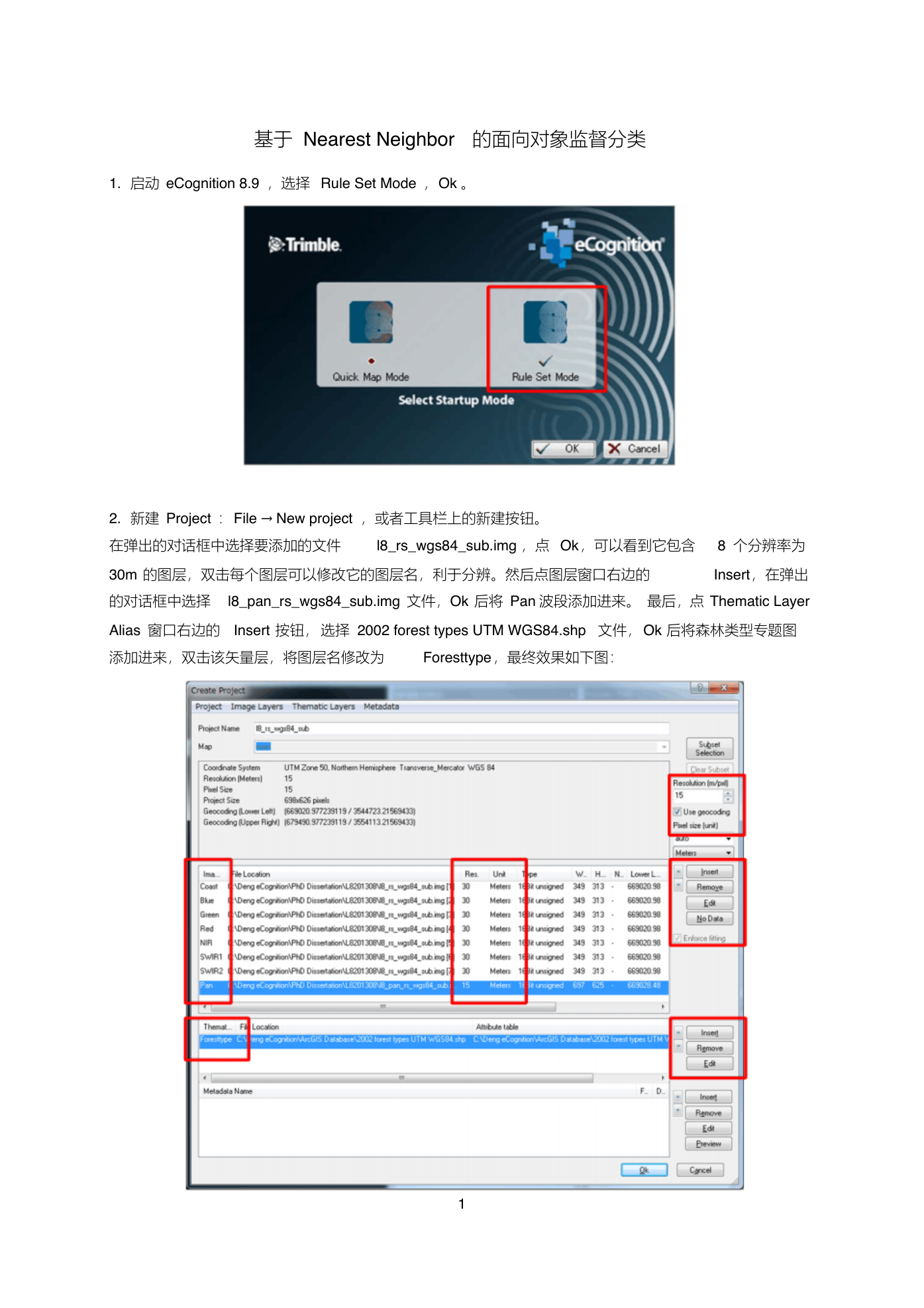
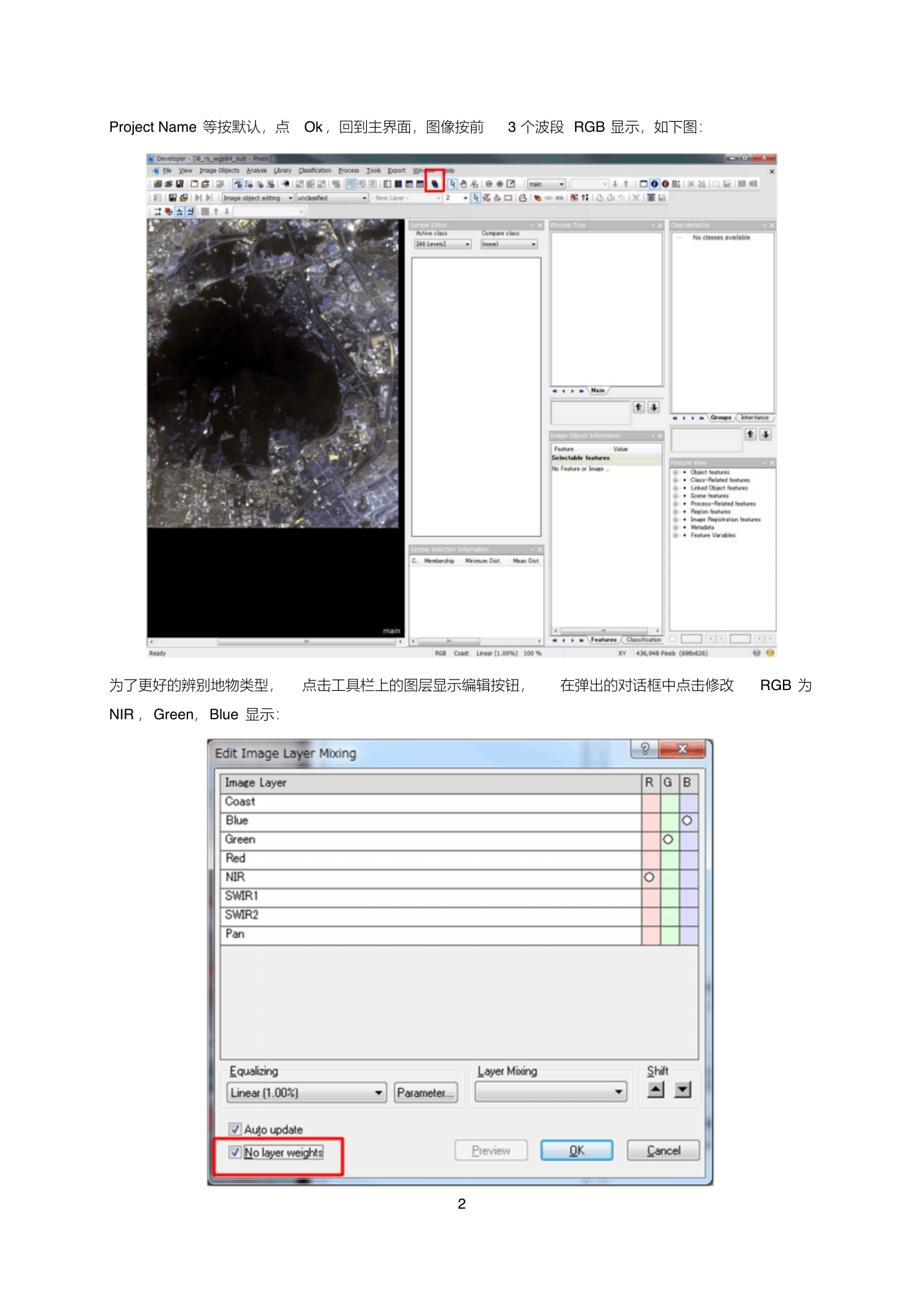
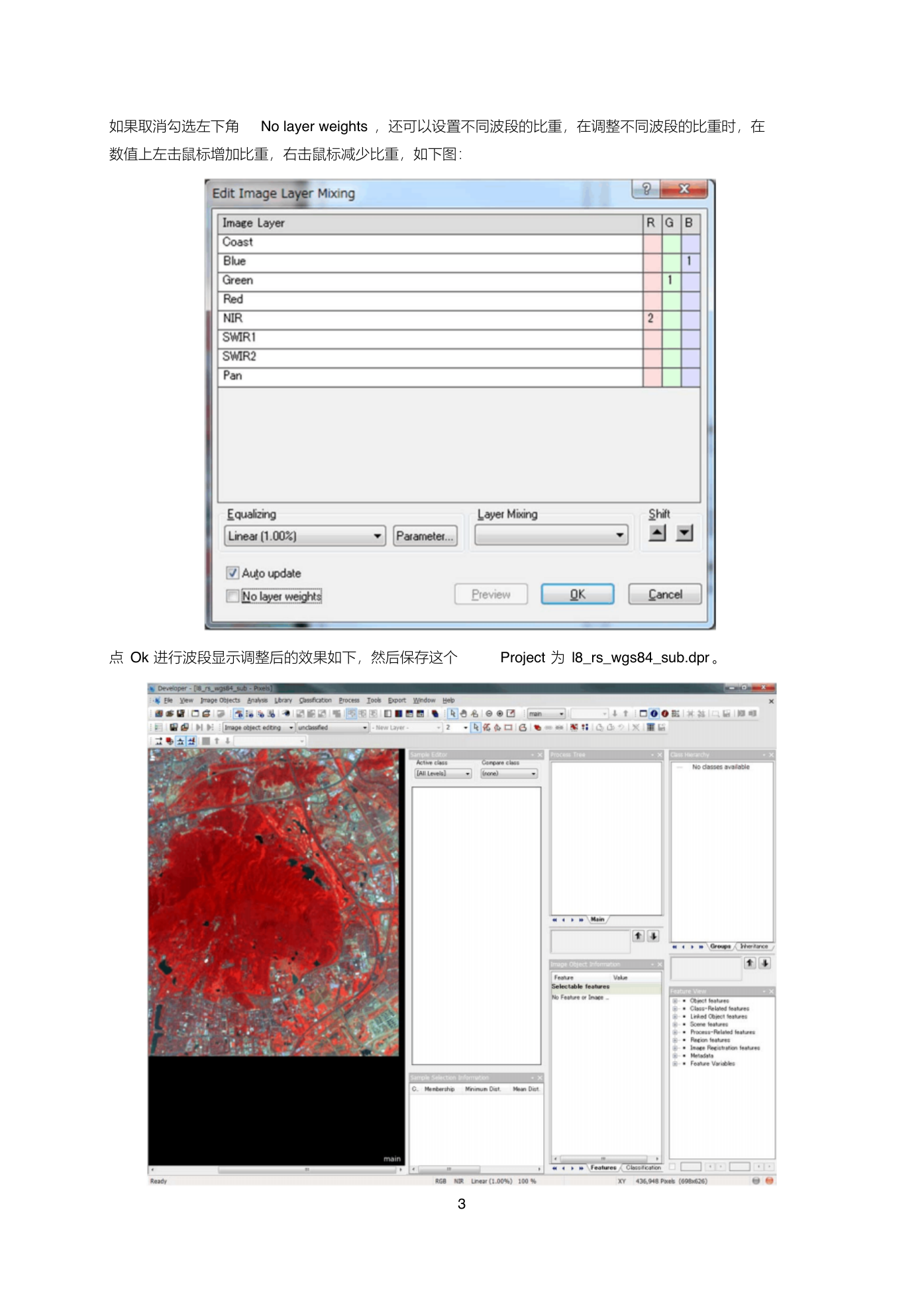
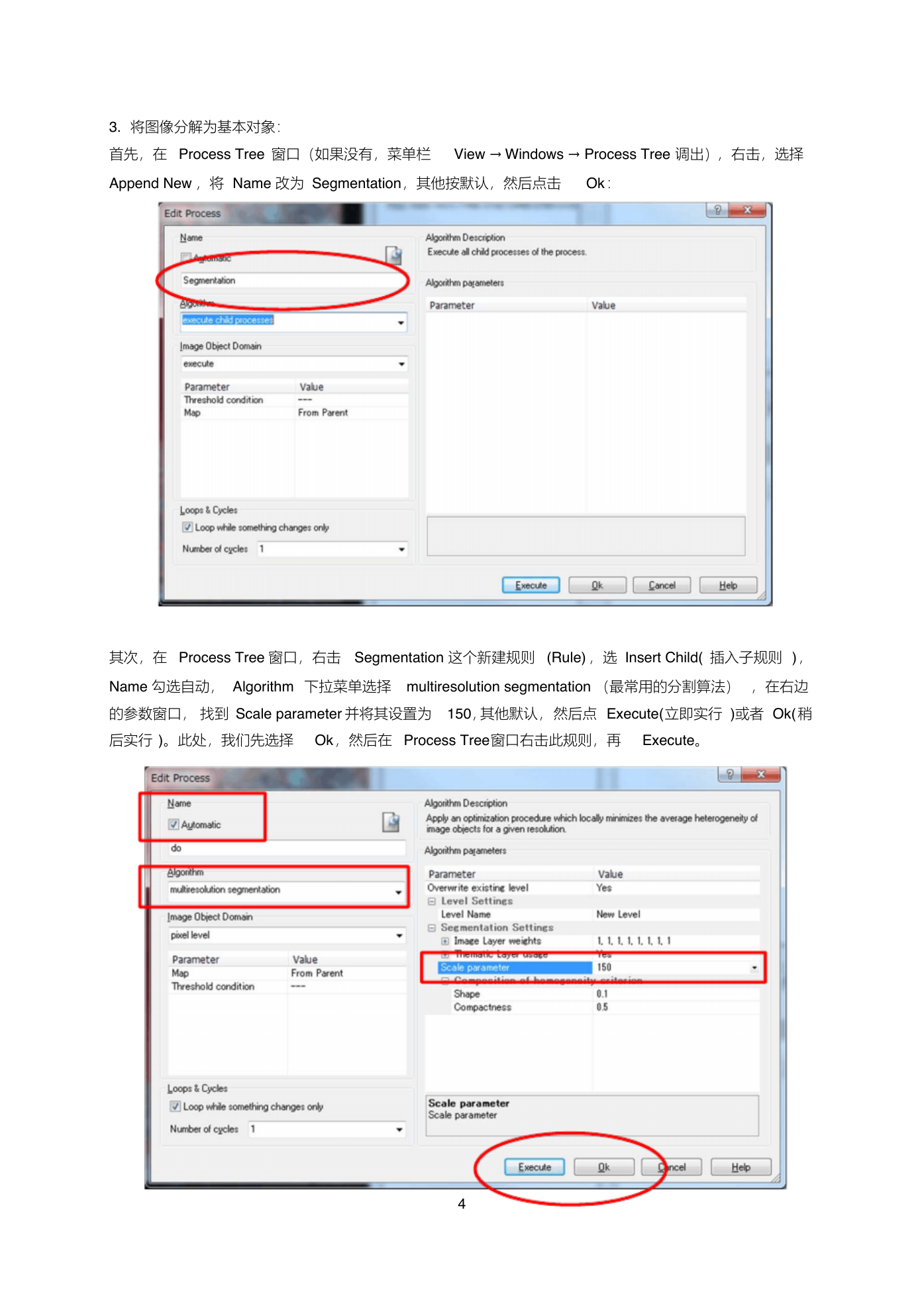
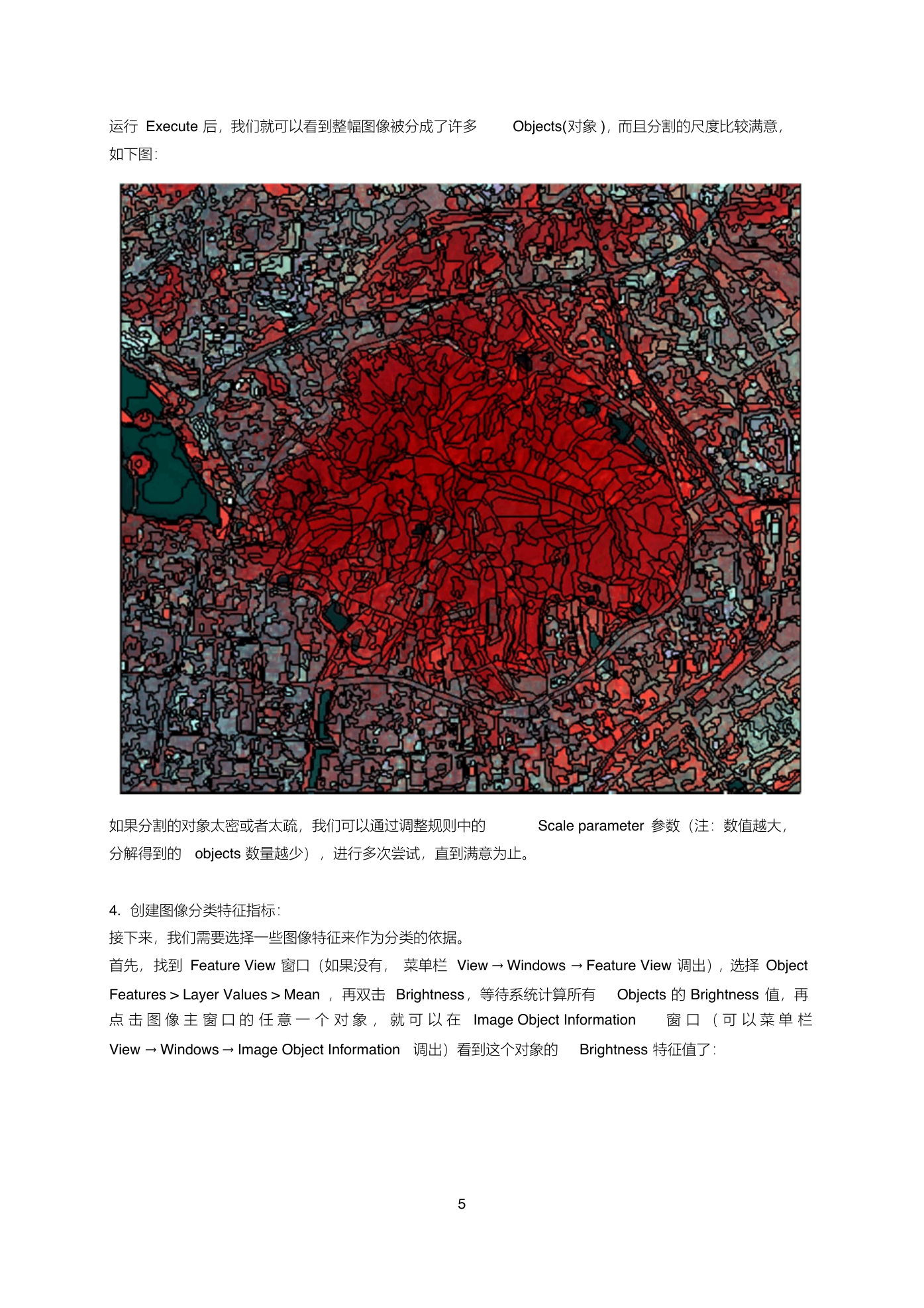
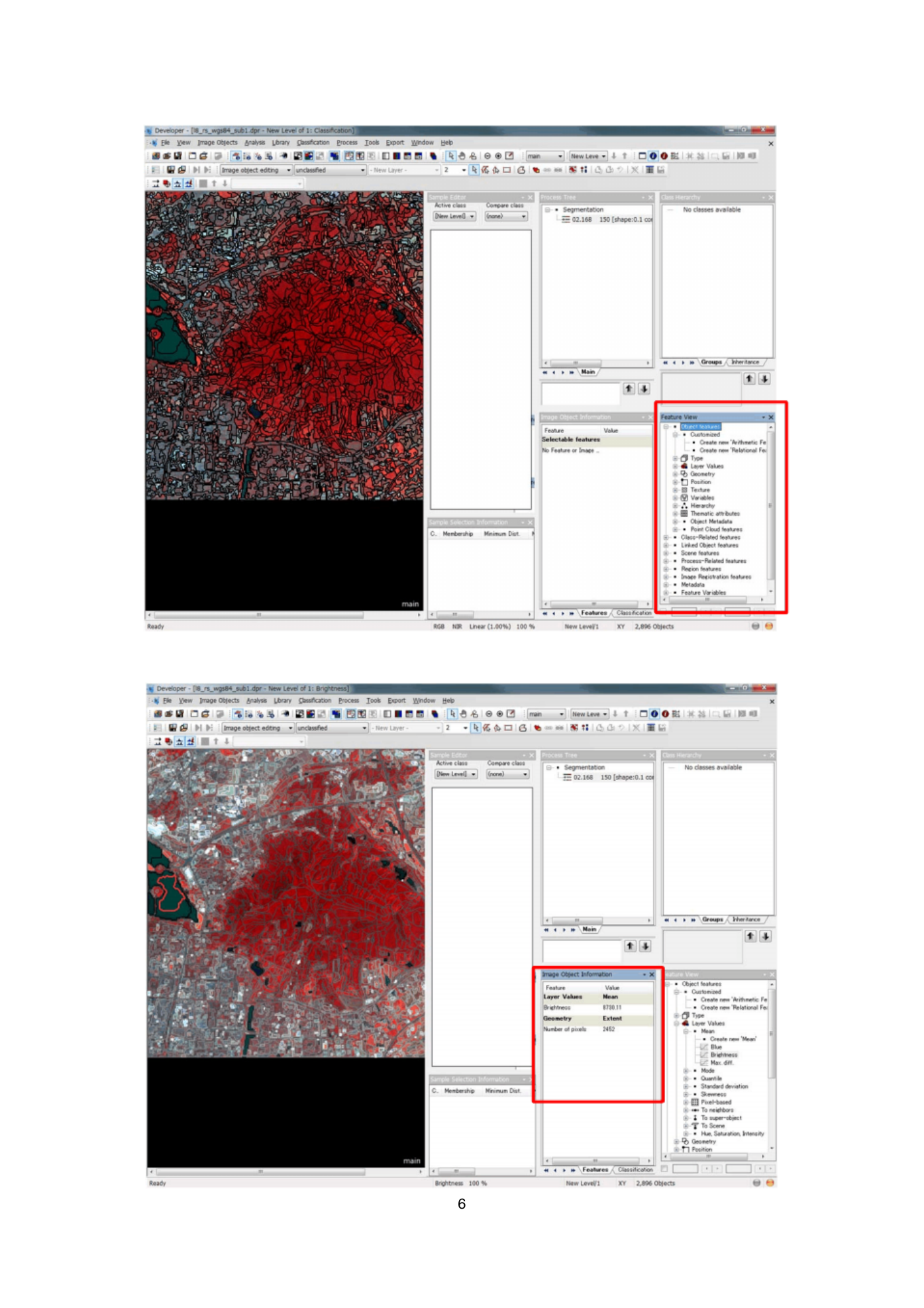
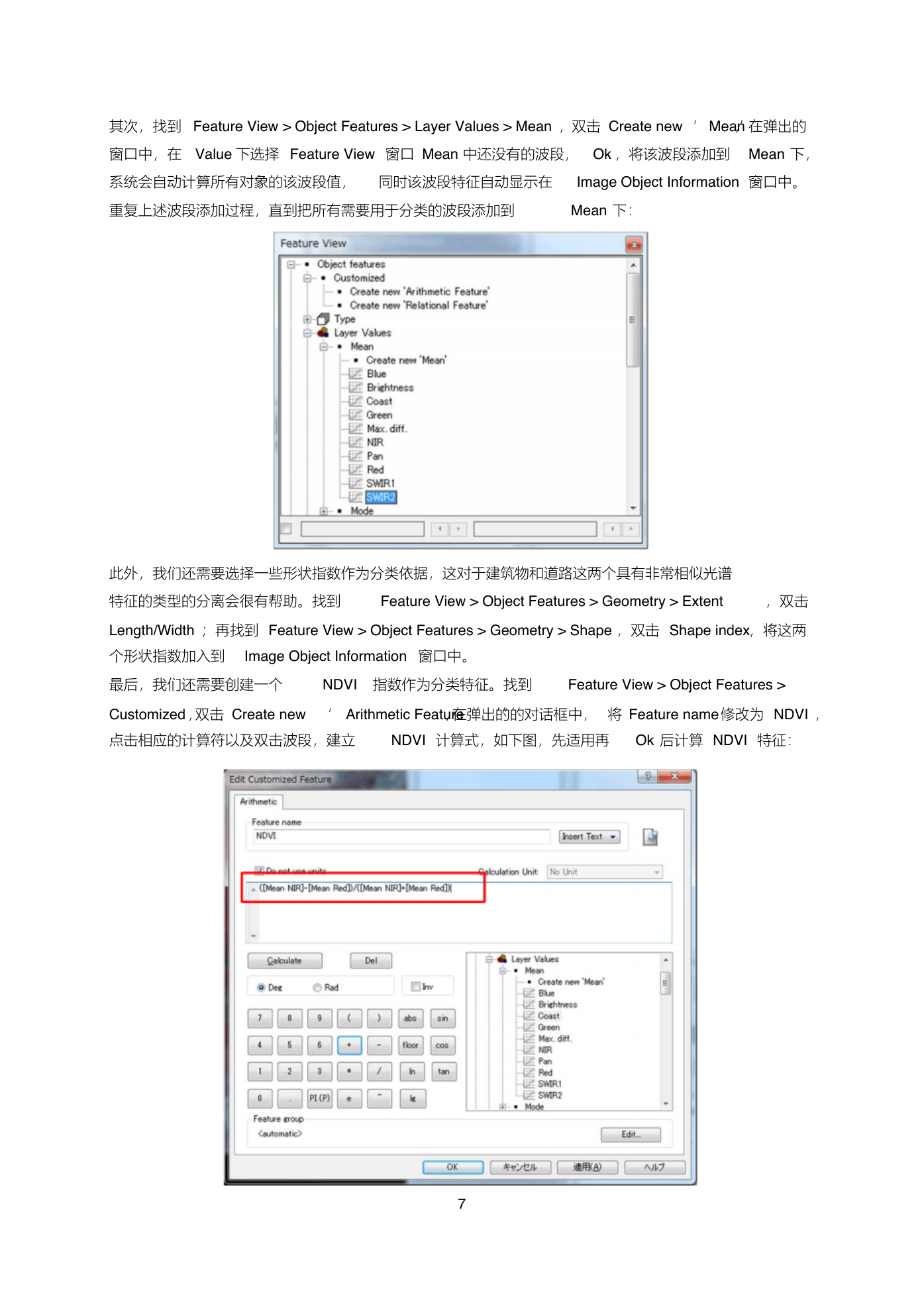
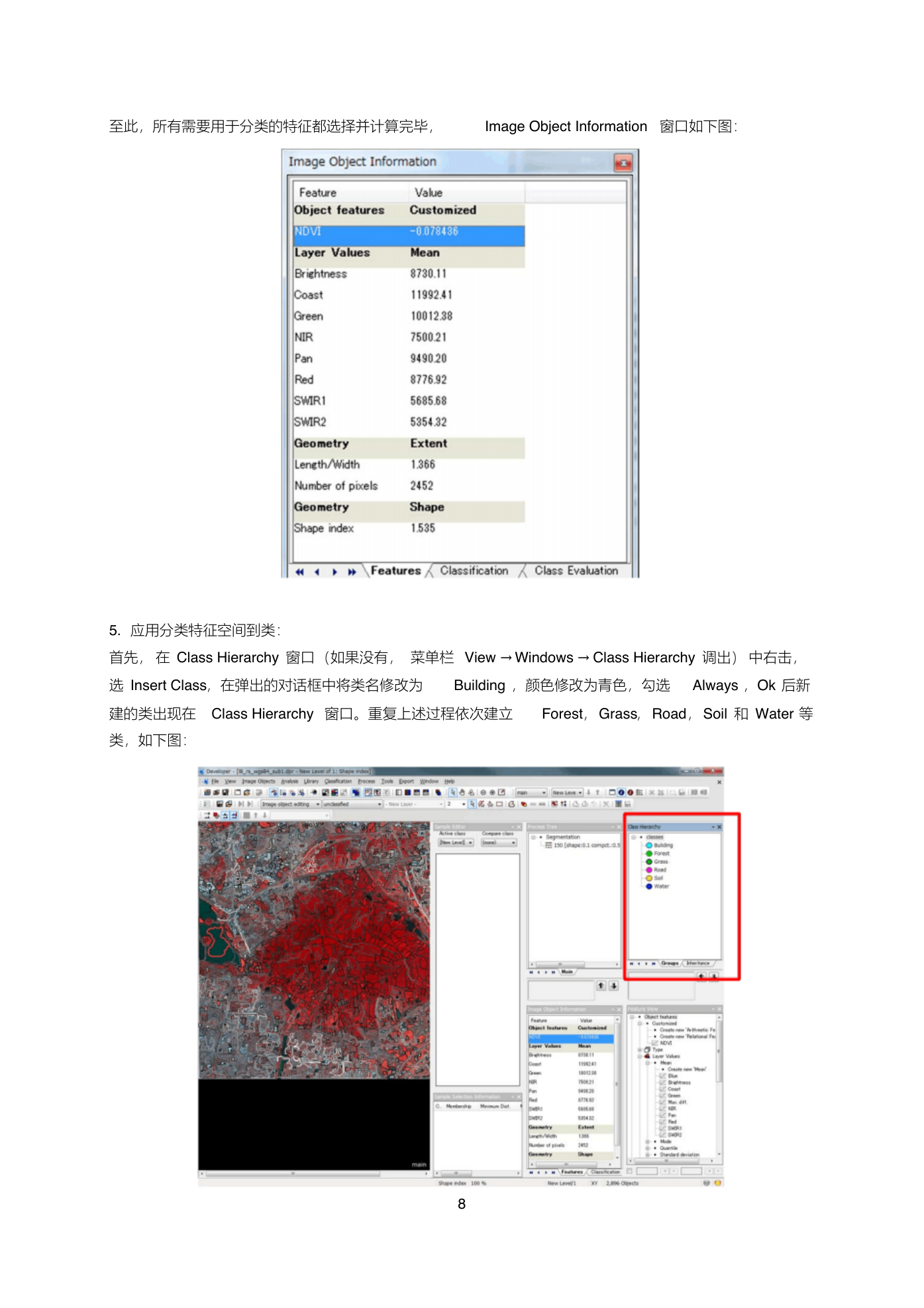
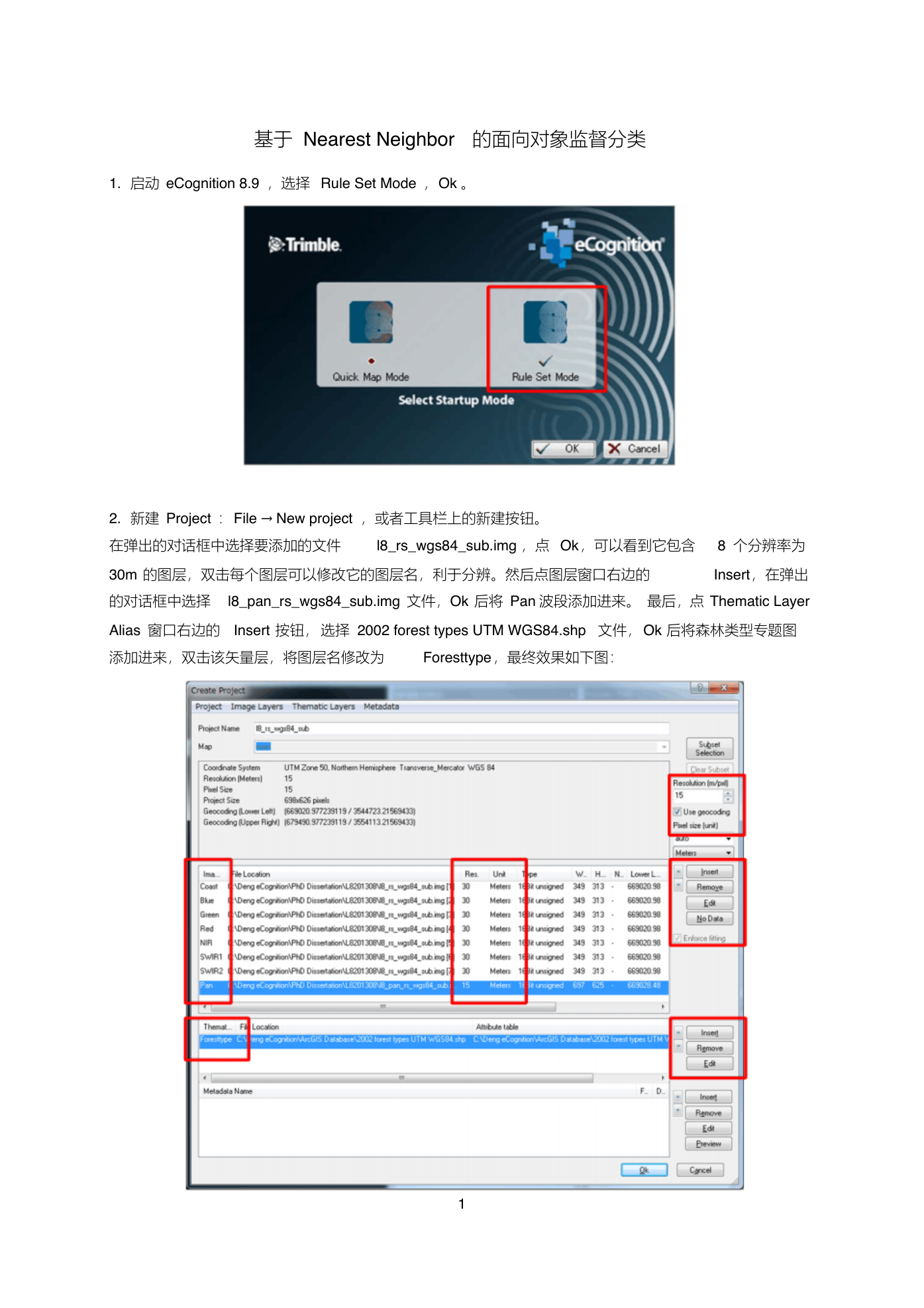
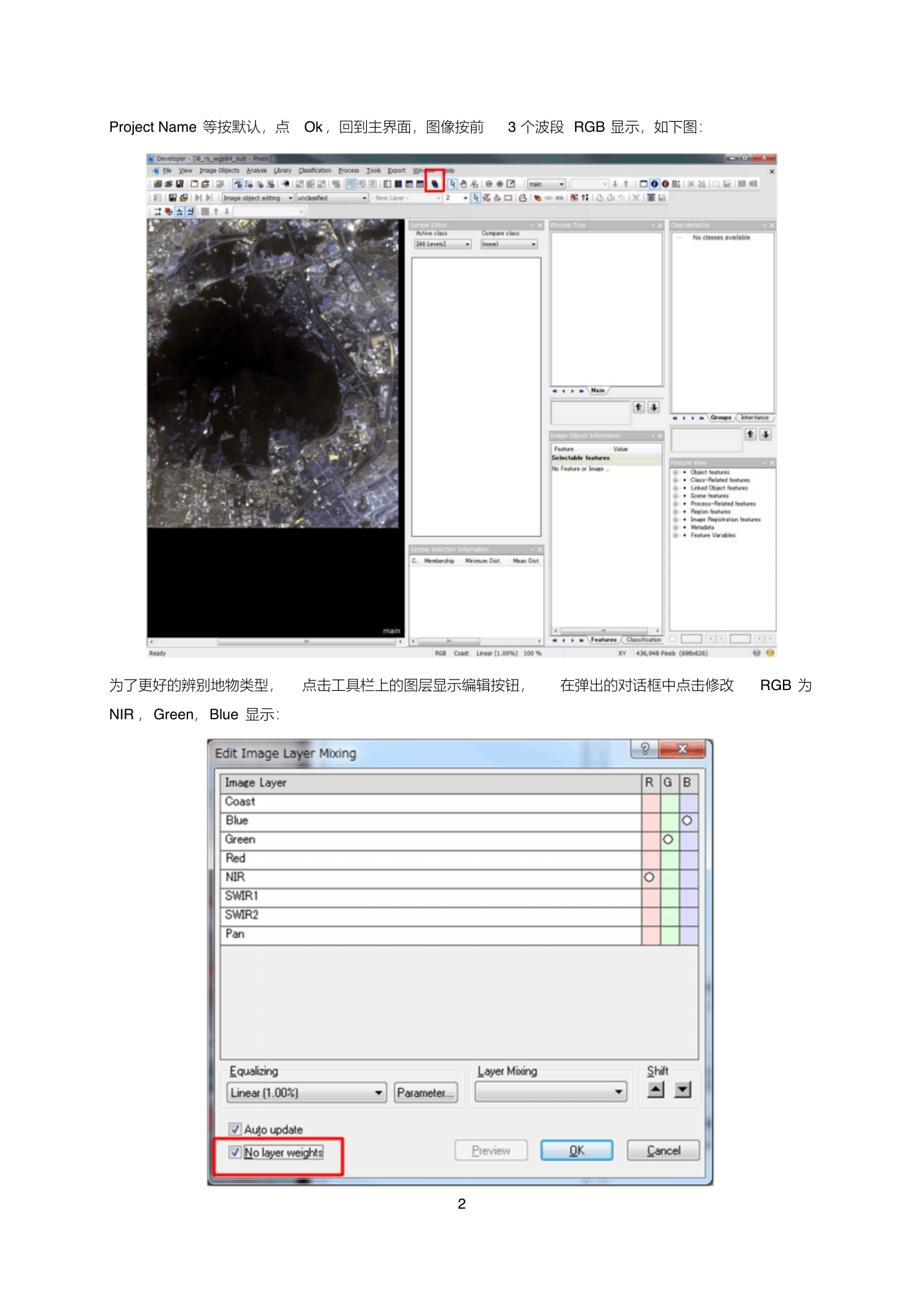
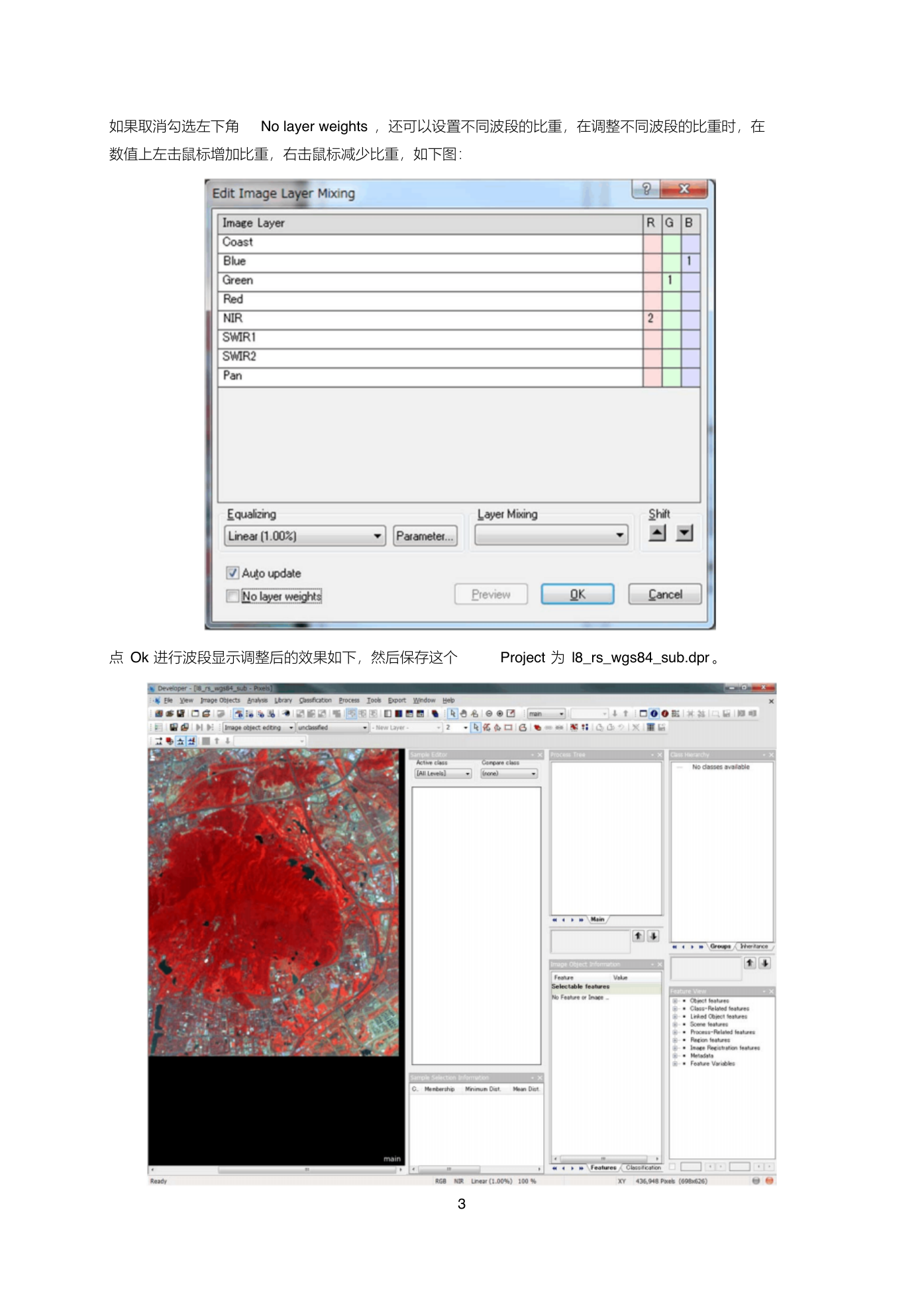
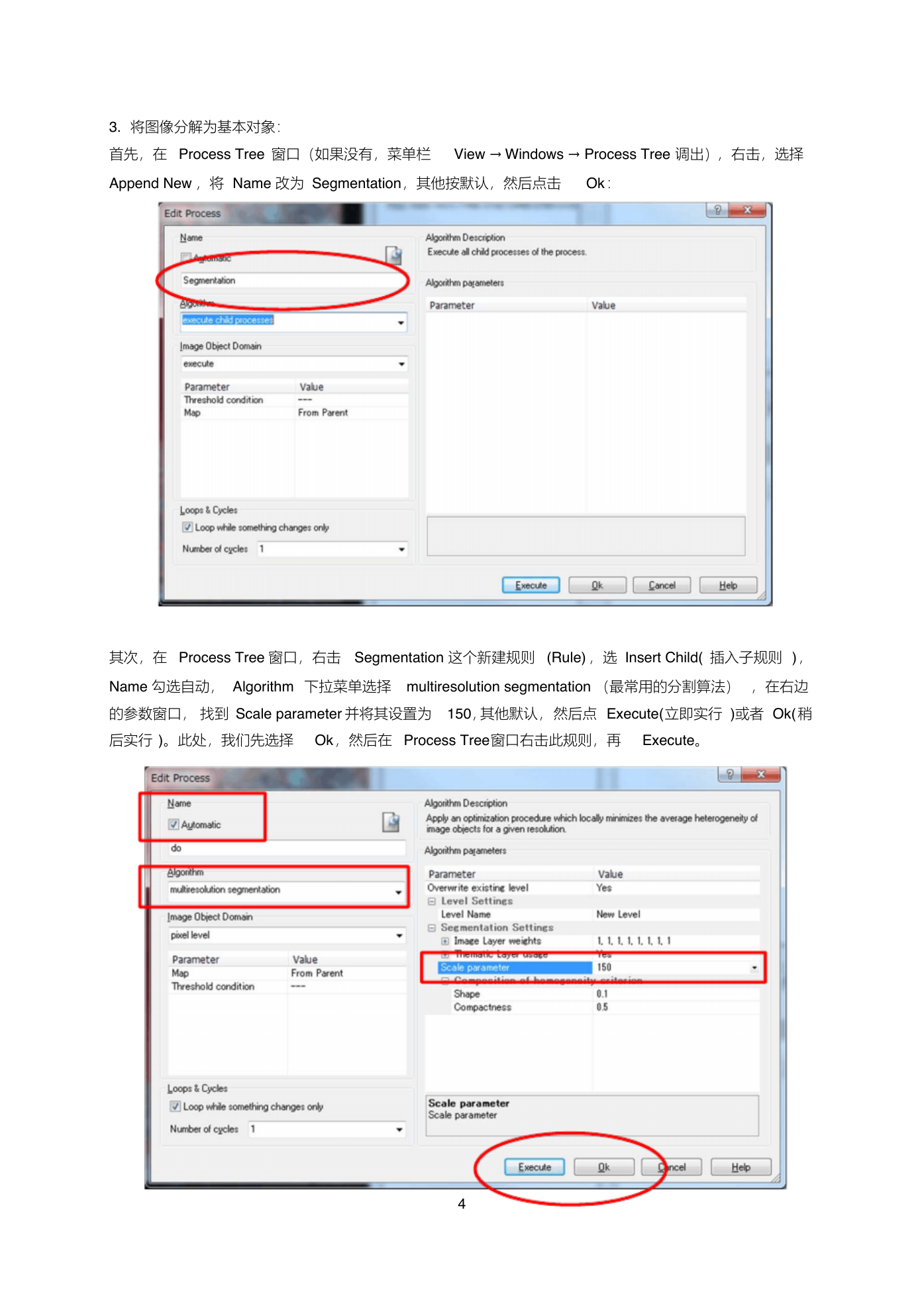
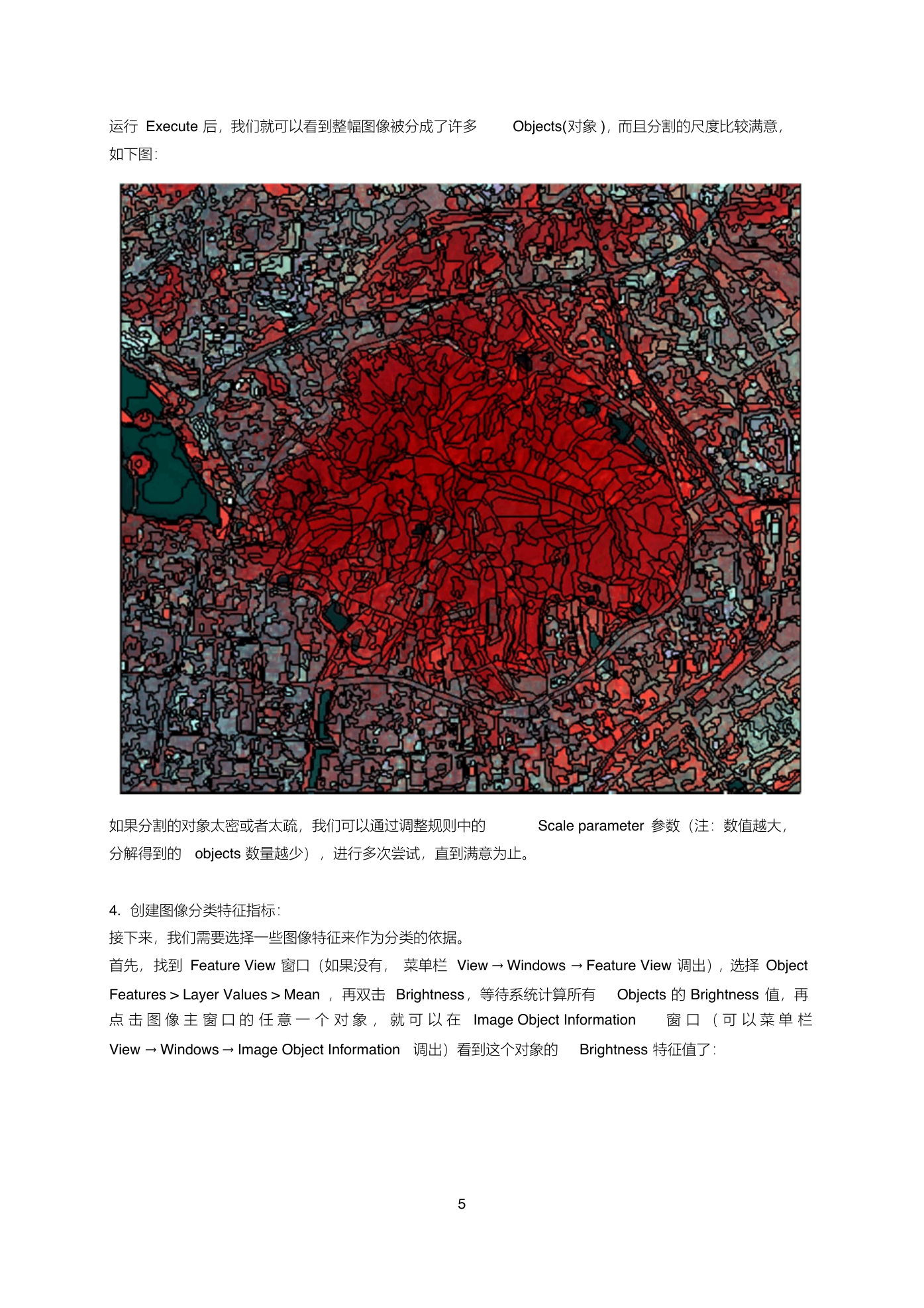
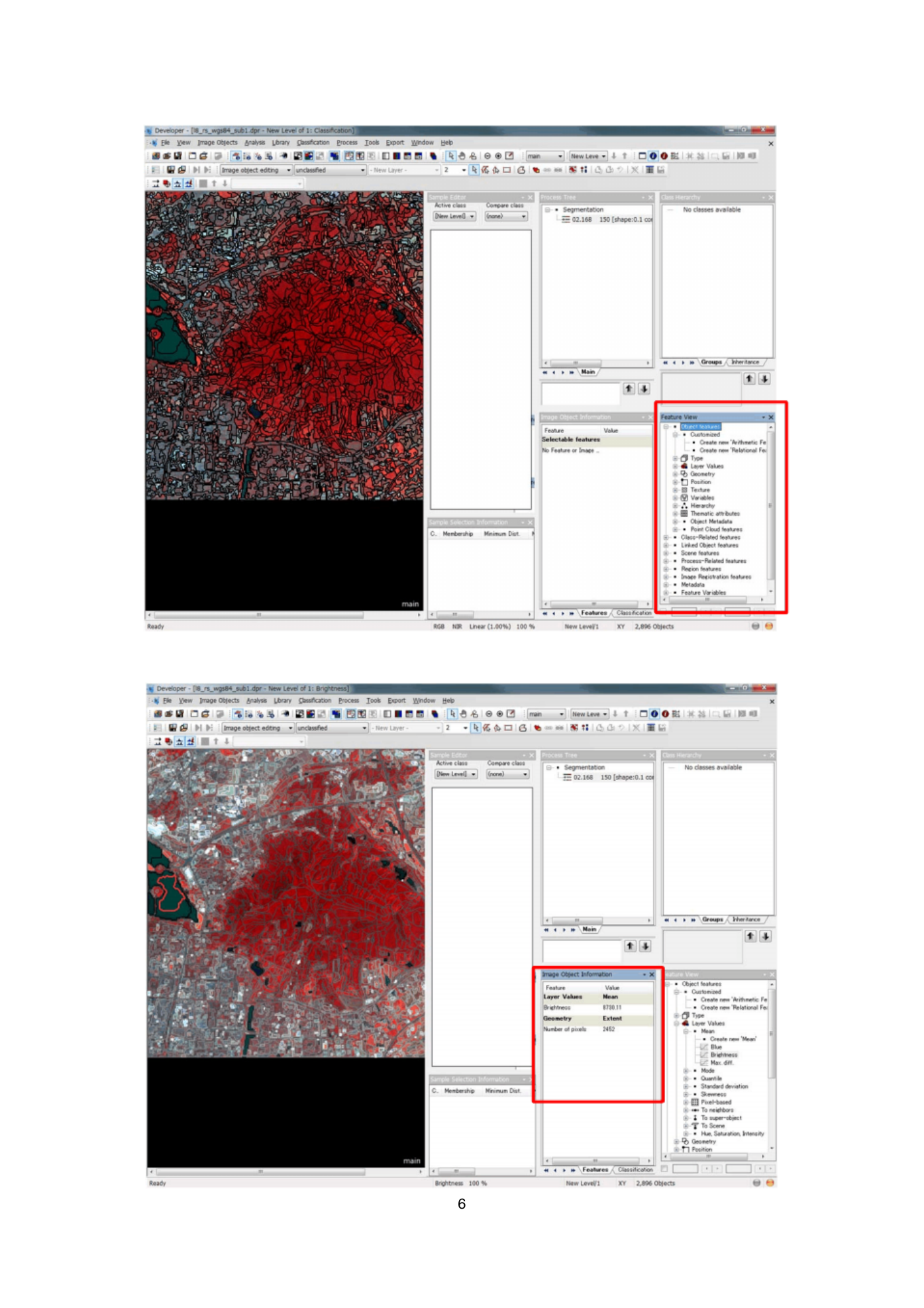
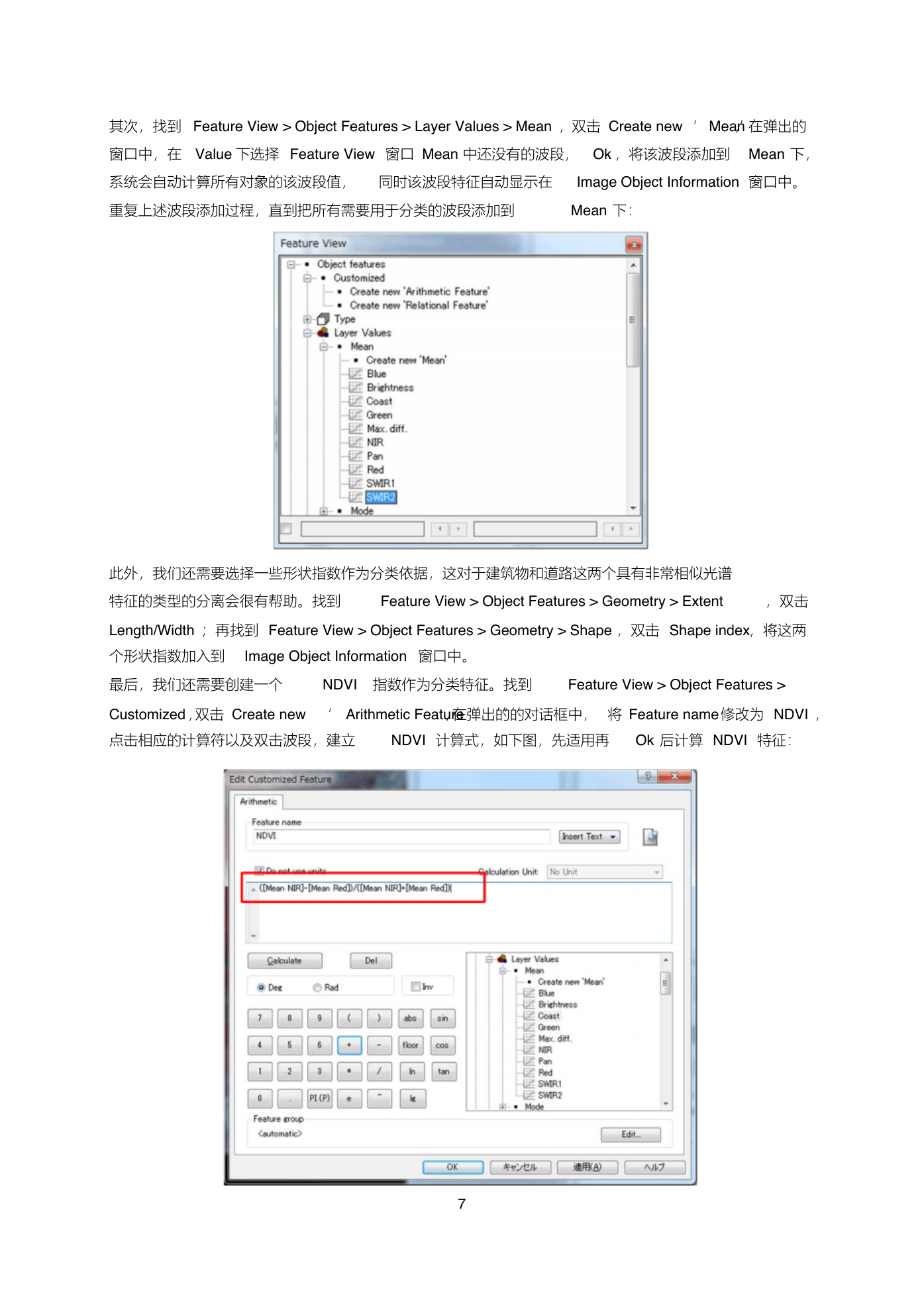
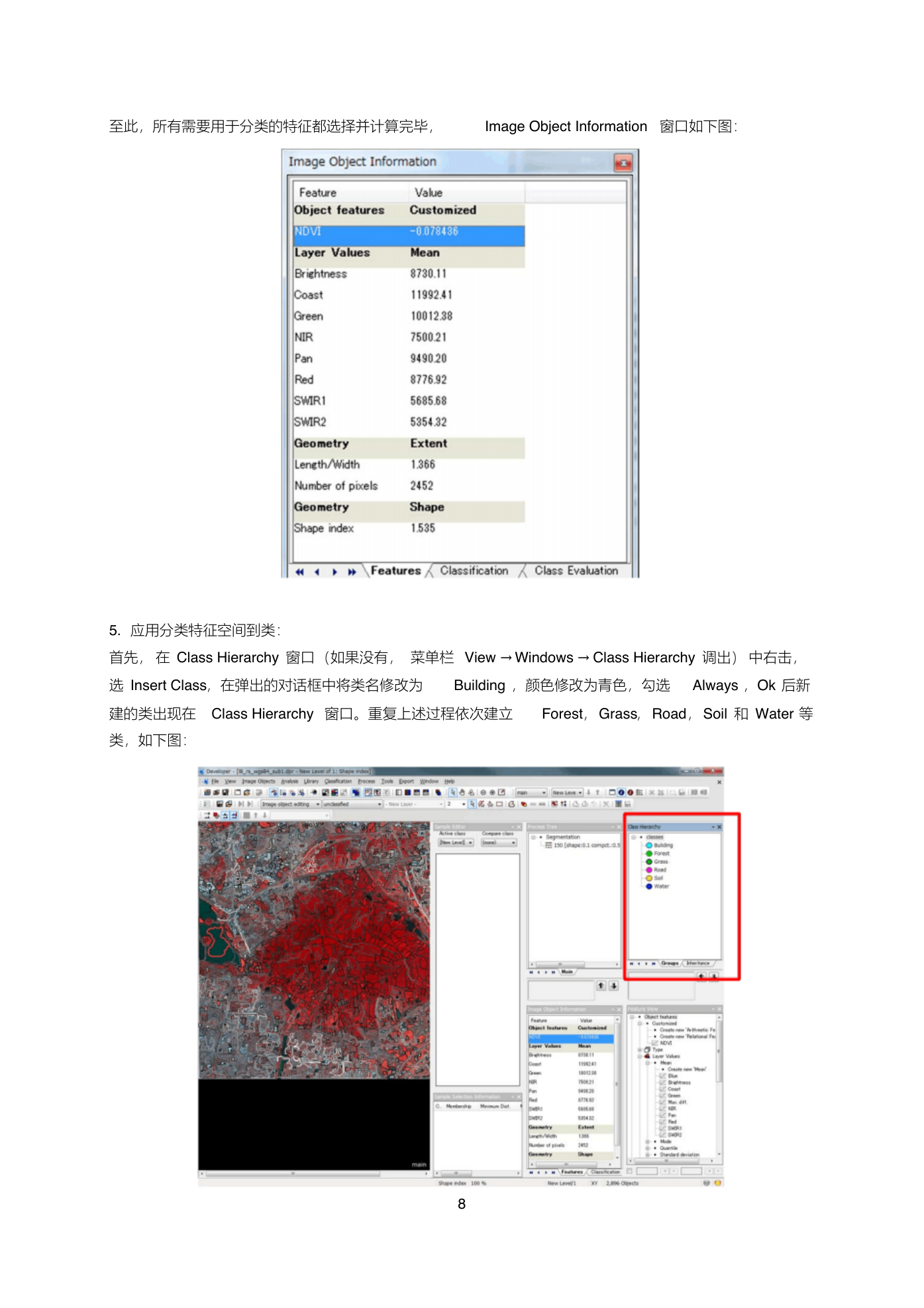
 2023年江西萍乡中考道德与法治真题及答案.doc
2023年江西萍乡中考道德与法治真题及答案.doc 2012年重庆南川中考生物真题及答案.doc
2012年重庆南川中考生物真题及答案.doc 2013年江西师范大学地理学综合及文艺理论基础考研真题.doc
2013年江西师范大学地理学综合及文艺理论基础考研真题.doc 2020年四川甘孜小升初语文真题及答案I卷.doc
2020年四川甘孜小升初语文真题及答案I卷.doc 2020年注册岩土工程师专业基础考试真题及答案.doc
2020年注册岩土工程师专业基础考试真题及答案.doc 2023-2024学年福建省厦门市九年级上学期数学月考试题及答案.doc
2023-2024学年福建省厦门市九年级上学期数学月考试题及答案.doc 2021-2022学年辽宁省沈阳市大东区九年级上学期语文期末试题及答案.doc
2021-2022学年辽宁省沈阳市大东区九年级上学期语文期末试题及答案.doc 2022-2023学年北京东城区初三第一学期物理期末试卷及答案.doc
2022-2023学年北京东城区初三第一学期物理期末试卷及答案.doc 2018上半年江西教师资格初中地理学科知识与教学能力真题及答案.doc
2018上半年江西教师资格初中地理学科知识与教学能力真题及答案.doc 2012年河北国家公务员申论考试真题及答案-省级.doc
2012年河北国家公务员申论考试真题及答案-省级.doc 2020-2021学年江苏省扬州市江都区邵樊片九年级上学期数学第一次质量检测试题及答案.doc
2020-2021学年江苏省扬州市江都区邵樊片九年级上学期数学第一次质量检测试题及答案.doc 2022下半年黑龙江教师资格证中学综合素质真题及答案.doc
2022下半年黑龙江教师资格证中学综合素质真题及答案.doc